iOSユーザーにとっては、iCloudに精通している必要があります。 データを失うことから保護するためにiCloudによって日々のデータをバックアップすることができます。 しかし、ほとんどのユーザーにとって、5GBの空き容量はデータ全体をバックアップするには程遠いため、時間の経過とともに増加します。 そのため、iPhoneで古いiCloudバックアップを削除することは効果的であり、他のデータ用に十分なスペースを確保するために必要です。 古いiCloudバックアップをクリーンアップする あなたのiCloudが大量になるのを避けるのを助けることができます。
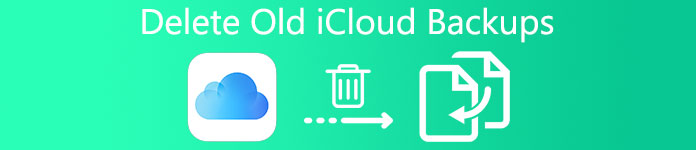
第1部。 iCloudバックアップとは
多くのiOSユーザーがiCloudを使っているかもしれませんが、iPhone上の古いiCloudバックアップを削除したい場合、またはiCloudを作成したい場合は、それについてあまり知識がありません。 iCloudのバックアップ もっときれいに、あなたはiCloudについてもっと知る必要があります。
iCloudは、iPhone、iPad、iPodなどのiOSデバイスでデータをバックアップするためのアプリケーションです。 iOSデバイスが毎晩電源とWi-Fiに接続されると、iCloudは自動的にiPhoneのデータをバックアップします。 誤って重要なデータを紛失または削除した場合は、iCloudでそれらを回復できます。 そのため、時間の経過とともに、iCloudのスペースを十分に確保するために古いiCloudバックアップを削除する必要があります。
1。 iCloudがバックアップできるもの
実際、iCloudはあなたのiPhone上のすべてのファイルをバックアップするわけではなく、iCloudはいくつかのファイルフォーマットだけをバックアップする。 それは自動的にできます 写真をバックアップする、音楽、連絡先、SMSメッセージ、iPhone上のドキュメント。 そのため、古いiCloudバックアップを削除する場合は、重要なデータに特に注意してください。
2。 iCloudバックアップアップデートとスペース
iOSデバイスユーザーの場合、iCloudはiDeviceデータをバックアップするための5GBの空き容量しか提供していませんが、実際には5GBの空き容量ではデータをまったくバックアップできません。 あなたのiPhoneがあなたにiCloudのスペースが十分ではないことをあなたに思い出させるときあなたは怒って狂ったように感じるかもしれません、あなたは古いiCloudバックアップを削除するかさらにはiCloudバックアップデータ全体をクリーンアップする必要があるかもしれません。 iCloudバックアップを削除する以外に、iCloudスペースを追加購入することもできます。
iCloudの価格:
- 5GB:無料(含む)
- 50GB:$ 0.99 /月
- 200GB:月額$ 2.99(家族と共有可能)
- 2TB:月額$ 9.99(家族と共有可能)
自分だけのiCloudスペースを拡大したい場合は、50GBでファイルをバックアップできます。 しかし、あなたは家族のために200GBまたは2TBを購入することができます、200GBおよび2TBはすることができます 家族とシェアする、そしてあなたの家族が一緒にiCloudスペースを購入すればそれはより安くなるでしょう。 したがって、古いiCloudバックアップを頻繁に削除する必要はありません。 「iCloudスペースがいっぱいです」というメッセージが表示されることはもうありません。
第2部。 iPhone / iPadでOld iCloud Backupを削除する方法
5GBの空き容量が足りないため、重要でないデータを消去するために古いiCloudバックアップを削除しなければならない場合があります。 ゴミデータを整理するのは本当に良い方法です。また、いくつかのアプリケーションを使って作成することもできます。 ここで私たちはあなたをお勧めします iOS データ バックアップ&復元これは、コンピュータ上の古いiCloudバックアップを削除するなど、多くのことを行うのに役立ちます。
iOSデータのバックアップとリカバリを使用すると、次のことができます iPhoneのデータをコンピュータにバックアップするまた、iCloudやiTunesで古いバックアップを削除することもできます。 あなたのiPhoneが誤って壊れた場合、プログラムはあなたが失われたデータを復元するのに役立ちます。 また、機能は非常に明確で理解しやすいので、操作は本当に簡単です。
- バックアップしたことがないiPhone上のすべてのファイルを回復します。 iPhoneやiPadなどの破損したiOSデバイスで失われたデータを回復します。
- ほぼすべてのファイル形式をサポートしています。 iOSのデータ復旧機能を使用して、連絡先、SMSメッセージ、Gmail、ビデオ、音楽、さらにはiPhone上のドキュメントを復元できます。
- あなたがチェックし、iCloudとiTunesで古いバックアップを削除することができます、あなたはそれでiTunesとiCloudのバックアップを回復することもできます。
- あなたはコンピュータやiPhoneにiPhoneのバックアップを回復したいときは、回復するファイルをプレビューして選択することができます、それはあなたが時間を節約するために良いでしょう。
- わずか数ステップで、操作が簡単で、コンピュータ上でiPhoneのバックアップを復元できます。 もちろん、古いiCloudバックアップを削除するのも速いです。
- iOSのデータ復旧は、あなたのiPhoneとコンピュータ間の接続を設定することができますので、あなたはコンピュータにデータをバックアップすることができます、あなたはデータを失うことについて心配する必要は決してないでしょう。
古いiCloudバックアップを削除する方法
ステップ1。 プログラムをダウンロードしてインストールする
まず、iOS Data Backup&Recoveryをダウンロードしてコンピューターにインストールする必要があります。AppStoreまたはその公式ウェブサイトからダウンロードできます。 もちろん、GoogleやBingで「iOSDataRecovery」を検索することもできます。 アプリがコンピューターにインストールされたら、直接起動します。
ステップ2。 あなたのiCloudにサインインする
インターフェイスには、「iOSデバイスから回復」、「iTunesバックアップファイルから回復」、「iCloudバックアップファイルから回復」のXNUMXつのオプションが表示されます。「iCloudバックアップファイルから回復」をクリックして、AppleIDを入力します。インターフェイスのパスワード。 今、あなたはできる すべてのiCloudバックアップファイルを見る.

ステップ3。 古いiCloudバックアップを選択して削除する
これで、iCloud上の古いバックアップを直接選択して削除できます。 実際には、同じ方法を使用してiPhoneのバックアップをコンピューターに復元することもできます。 iCloudバックアップを回復したいが古いiCloudバックアップを削除したくない場合は、回復したいファイルを右クリックし、「回復」を選択して iCloudの回復を開始する 「削除」の代わりに。

結論
iCloudは本当にデータの面で私たちに大いに役立ちますが、5GBの空き容量はiOSユーザーにとって日々のデータをバックアップするには本当に小さすぎます。 古いiCloudバックアップを削除するか、もっと多くのiCloudスペースを購入するかを選択できます。 もちろん、iPhone上のデータを扱うために、iOSのデータ復旧などのプロのアプリケーションを使用することもできます。 一方、iPhoneとコンピュータ間でデータを転送する方が便利です。 あなたのすべてのデータが偶然に失われることは決してありません。




